Ставим флажок Hierarchical и, отрегулировав значение параметра Movement, наблюдаем эффект выдавливания по отношению ко всем трем сплайновым примитивам (рис. 2.152).
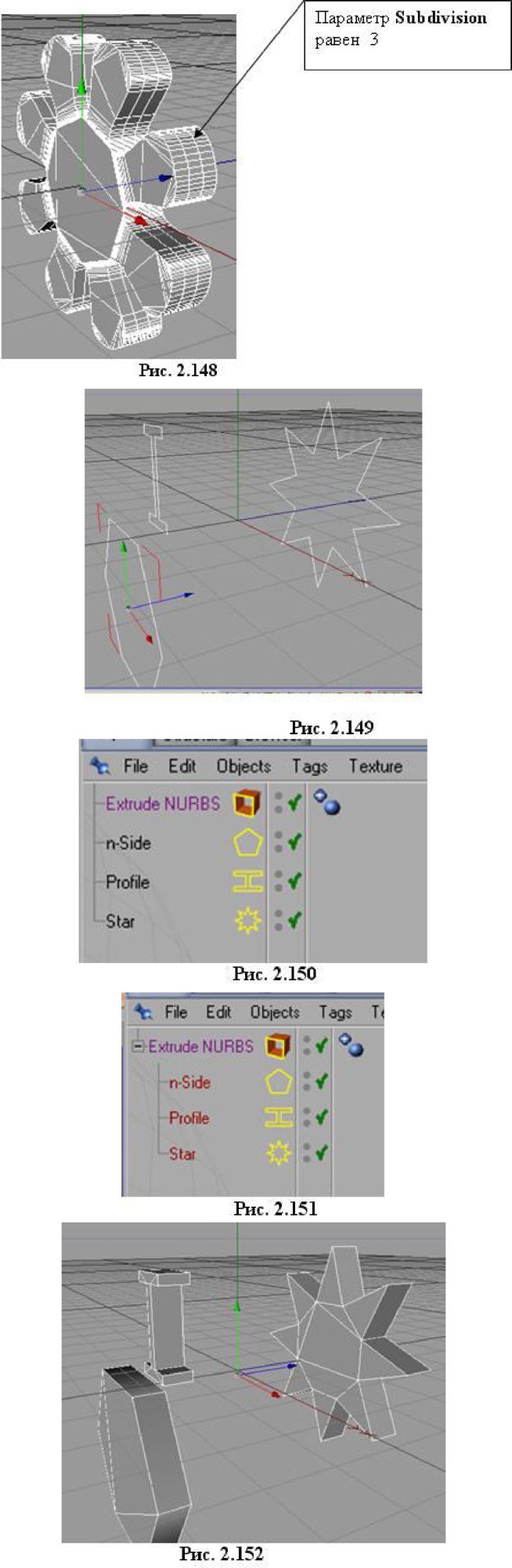
- Флажок Untriangulate - позволяет отключать/включать режим разбиения поверхности на элементы треугольной формы (рис. 2.153).
Если среди сплайнов - примитивов подходящего сплайна нет, то его можно нарисовать от руки в окне проекций, например, на плоскости XY, ориентируясь по клеточкам фона. Рассмотрим пример создания лестницы. На плоскости XY нарисуем сечение лестницы (рис. 2.154). Воспользуемся инструментом Objects -> Create Spline -> Freehand. Пусть лестница будет старая, кривая, со сбитыми стертыми ступенями.
Перейдем в окно проекций Perspective (рис. 2.155).
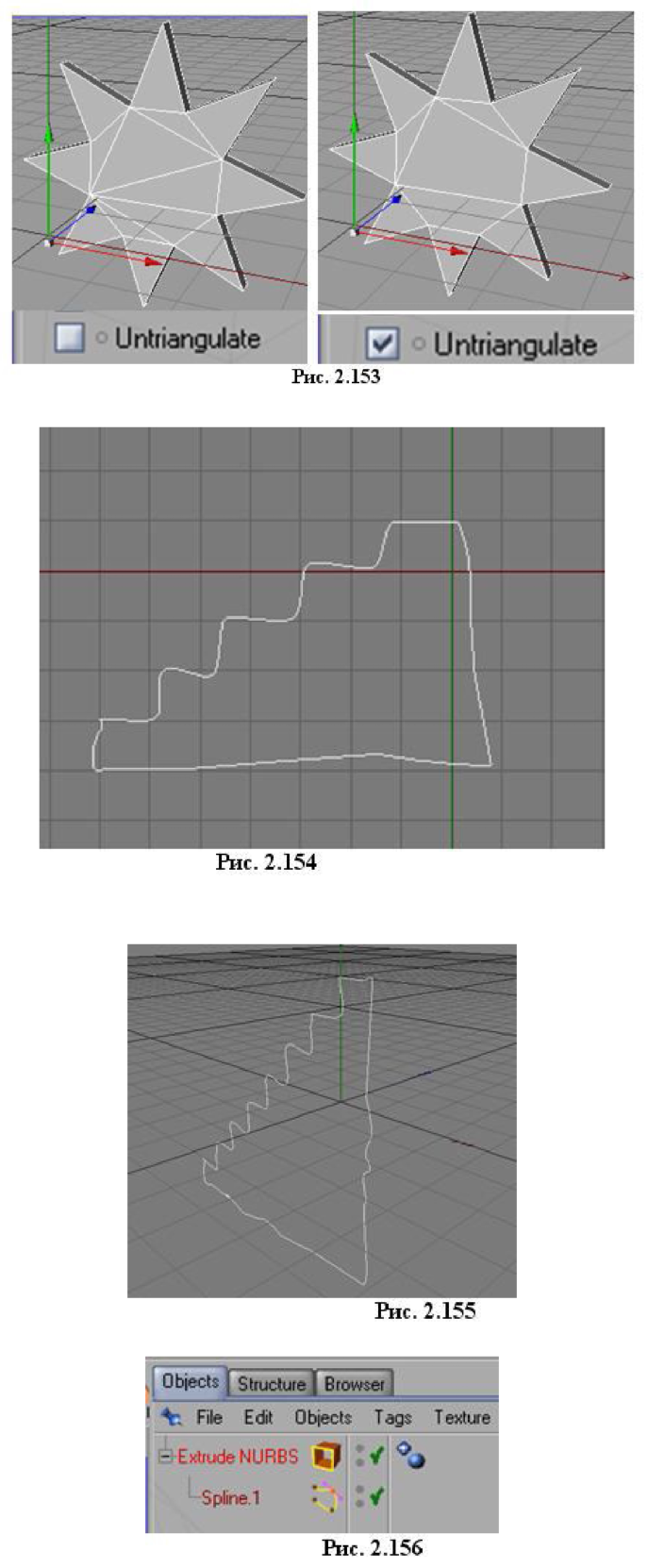
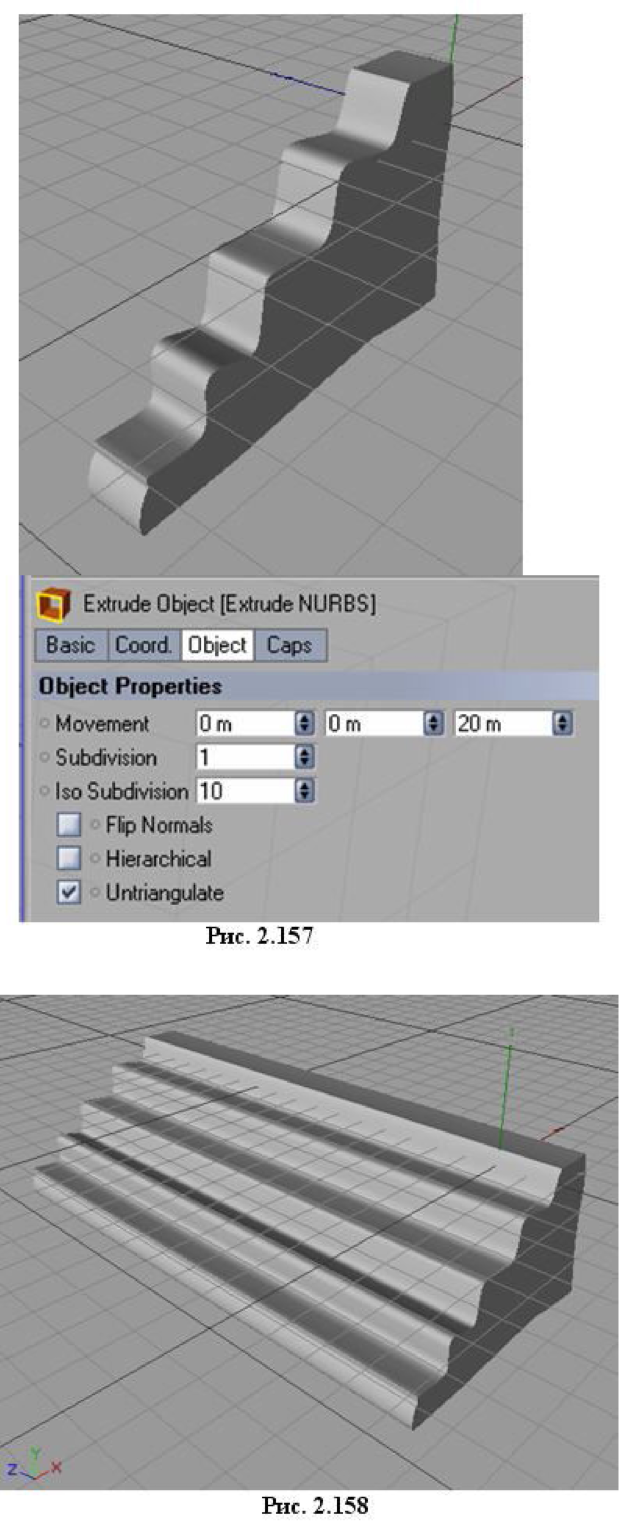
Вызовем инструмент Extrude NURBS и разместим сплайн, изображающий сечение лестницы (Spline 1), на уровень подобъекта по отношению к Extrude NURBS (рис. 2.156).
Создастся выдавливание по контуру сплайна на глубину по оси 0Z по умолчанию на 20.
Увеличим глубину выдавливания до 1900 (рис. 2.158).
Инструмент Lathe Nurbs (вращение, токарный станок)
Инструмент создает поверхность, закручивая исходный сплайн вокруг оси 0Y.
Создайте исходный сплайн, например, сплайн-примитив Star (звезда). Так как вращение будет происходить вокруг оси 0Y, то расположить исходный сплайн следует в плоскости XY или ZY (рис. 2.159).
В главном меню Objects -> NURBS выберите инструмент Lathe и, в окне менеджера Objects, разместите примитив Star на уровень подобъекта по отношению к инструменту Lathe (рис. 2.160).
На рис. 2.161 и 2.162 изображено полученное NURBS-тело вращения.
Параметры настройки собраны в окне менеджера Attributes (рис. 2.163).
Angle - задает угол закрутки исходного сплайна (360° для задания полного оборота); в нашем случае для получения непрерывной поверхности достаточно
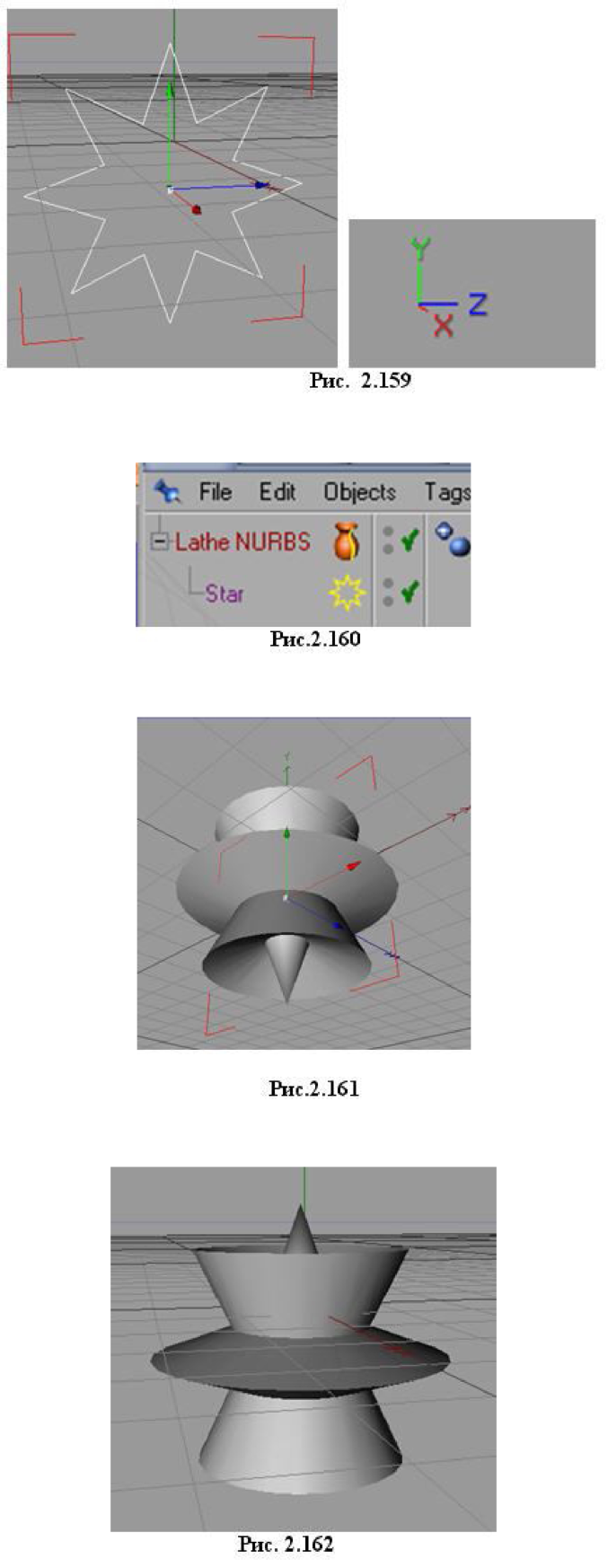
было задать 180°, так как ось вращения проходила через центр симметрии исходного сплайна.
Subdivision - задает количество элементов, на которые разделена поверхность.
Movement - задает режим вращения исходного сплайна по спирали и значение шага спирали, то есть расстояние, на которое будет сдвинут каждый виток относительно предыдущего (рис. 2.164).
Scaling - задает размер исходного сплайна.
Флажок Flip Normals - позволяет изменить направление нормалей к поверхности на противоположное.
Построим кое-что из посуды, например, бокал. Перейдем в плоскость XY (клавиша F4) и нарисуем инструментом Freehand исходный сплайн (рис. 2.165).
Инструмент Loft Nurbs (покрытие опорных сечений оболочкой)
Позволяет создать поверхность на основе двух и более опорных сечений (сплайнов).
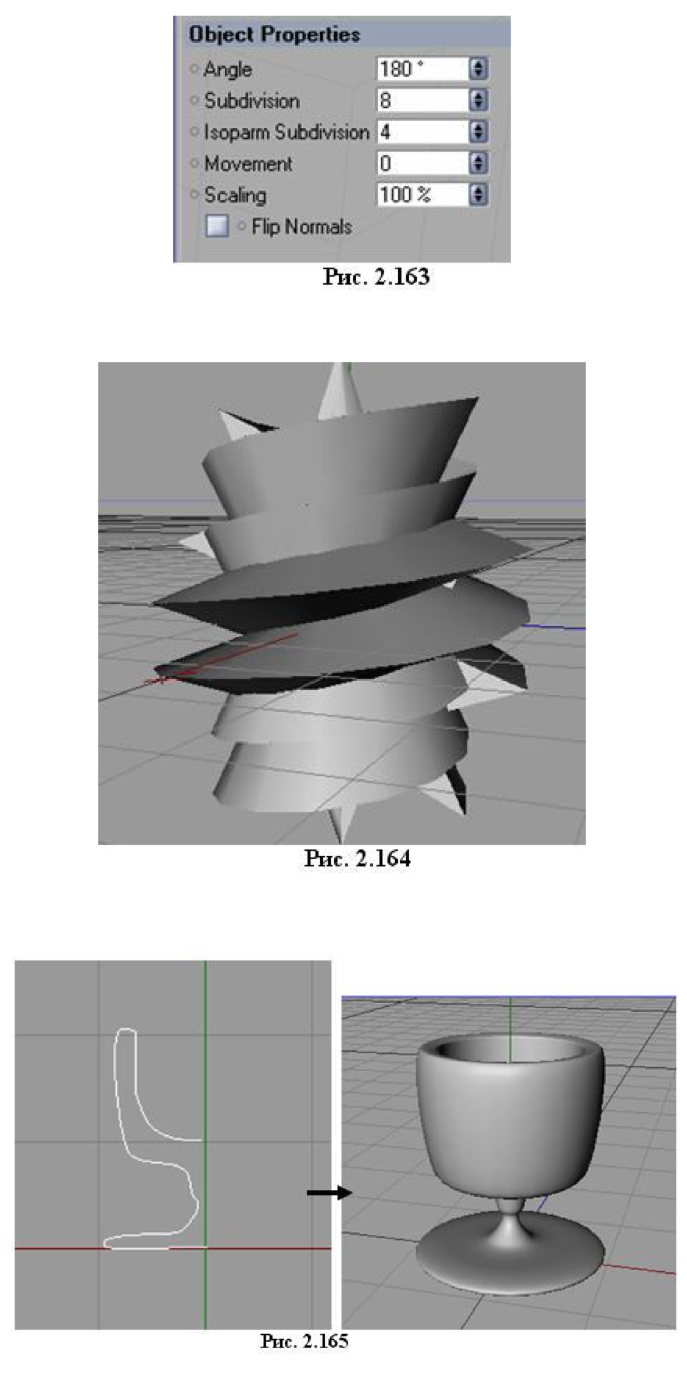
Создайте 2 опорных сечения, например, из сплайновых примитивов Flower (рис. 2.166).
Активизируйте инструмент Loft NURBS (рис. 2.167). Удерживая клавишу Shift, выделите имена двух исходных сплайнов Flower и Flower 1 и разместите их на уровень подобъекта по отношению к инструменту Loft NURBS (рис. 2.167).
Как только вы это сделаете, лофтинговая поверхность будет создана (рис. 2.168). Направление построения соединяющей лофтинговой поверхности определяется порядком расположения имен сплайнов в окне менеджера объектов (рис. 2.167). В данном случае поверхность будет строиться от сплайна Flower 1 к сплайну Flower.
